Не се доверявайте на паметта си. Ако нещо трака нагоре - списък със задачи, бизнес идея, нова рецепта - направете бележка, преди да го забравите! Приложението Notes в iOS и iPadOS е идеално за това, но само ако работи правилно.
Въпреки някои от основните подобрения, които Notes получи в последните версии на iOS, все още страда от периодични проблеми. Може би приложението не се отваря, може би продължава да замръзва или може би бележките ви не се синхронизират с други устройства. Какъвто и да е проблемът, ние можем да ви покажем как да го отстраните.
В тази публикация описахме подробно някои стъпки за отстраняване на неизправности, за да коригираме всичко, което може да се обърка с Notes на вашия iPhone или iPad.
Тъй като сме толкова развълнувани от тях, ние очертахме и новите функции на Notes в iPadOS и iOS 13.
Съдържание
- Свързани:
- Как да коригирате бележки в iPadOS и iOS 13 или по-нова версия
-
Липсват бележки след актуализация на iOS 13 или iPadOS?
- Проверете бележките във вашия акаунт в iCloud.com
- Проверете вашия Apple Id / iCloud акаунт на вашите устройства
- Проверете, за да се уверите, че сте настроени за Notes в iCloud в приложението Notes
- Проверете имейл акаунти с Бележки за липсващи бележки
- Етап 1. Затворете приложението Notes
- Стъпка 2. Затворете всяко приложение и рестартирайте устройството си
- Стъпка 3. Актуализирайте устройството си до най-новия софтуер
- Стъпка 4. Временно деактивирайте и активирайте синхронизирането с iCloud
- Стъпка 5. Изтрийте и инсталирайте отново приложението Notes
- Стъпка 6. Проверете настройките за отделни бележки
- Стъпка 7. Нулирайте или възстановете устройството си
- Стъпка 8. Свържете се с поддръжката на Apple за повече помощ
- Как да възстановите изгубени или изтрити бележки с помощта на вашия Mac
- Проблеми с показване при въвеждане в бележки, Ето няколко съвета
-
Нови функции в Notes за iPadOS и iOS 13
- Изглед на галерия
- Споделени папки
- По-мощно търсене
- Нови опции за контролен списък
- Управление на папки и бележки
- Сътрудничество само за преглед
- Подобни публикации:
Свързани:
- Как да извлечете максимума от приложението Notes на iPhone и iPad
- Apple Notes iOS 11, 3 нови функции, които можете да използвате
- Как да поддържате вашите бележки на Apple организирани
Как да коригирате бележки в iPadOS и iOS 13 или по-нова версия

Notes е едно от основните приложения на Apple, което се предлага предварително инсталирано на вашия iPhone, iPad или iPod touch. Полезно е за записване на идеи, сканиране на документи или — вярвате или не — за правене на бележки за нещо.
Но приложението далеч не е перфектно. Apple работи усилено, за да разшири набора от функции на Notes с последните няколко версии на iOS. Но това също означава, че има повече начини, по които приложението може да се обърка.
Липсват бележки след актуализация на iOS 13 или iPadOS?
Ето някои често срещани съвети, които трябва да разгледате за проблема с липсващите бележки:
Проверете бележките във вашия iCloud.com сметка
- Първо и най-важно, влезте във вашияicloud.com акаунт и проверете дали всичките ви бележки са там.
- В icloud.com когато отидете в Бележки, проверете папката „Наскоро изтрити“, за да се уверите, че тук няма изтрити бележки.
- Ако всички са там, най-вероятно е проблем с времето и ще трябва да изчакате синхронизирането с iCloud да завърши
Проверете вашия Apple Id / iCloud акаунт на вашите устройства
- Рестартирайте вашия iPhone или iPad и проверете дали използвате правилния Apple ID
- Проверете дали използвате същия акаунт на вашия Mac (ако вашите Notes не се синхронизират с вашия Mac)
- Проверете и проверете дали iCloud е активиран за бележки във вашия акаунт в Apple, спечелете iOS 13
Проверете, за да се уверите, че сте настроени за Notes в iCloud в приложението Notes
- В Настройки > Бележки проверете дали акаунтът по подразбиране сочи към iCloud или „На моя телефон“
- Проверете и настройките на вашия Mac за предпочитания за Notes.
Ако използвате и вашия MacBook за бележки, щракнете върху Предпочитания под менюто за бележки и се уверете, че не сте щракнали върху „Активиране на моя Mac акаунт“, което прави всички ваши бележки локални за вашите MacBook.
Проверете имейл акаунти с Бележки за липсващи бележки
Другата точка за интеграция около Notes са вашите имейл акаунти. Много потребители използват функцията за бележки в имейла си, като например акаунта си в Outlook. Тези имейл акаунти понякога ви позволяват да запазвате вашите бележки. Проверете дали използвате правилните идентификационни данни за имейл акаунтите на вашите Apple устройства. Уверете се също, че имейл акаунтът е активиран за Notes.
Можете да направите това, като докоснете Настройки > Пароли и акаунти > Изберете имейл акаунта под „Акаунти“ и се уверете, че Бележките са активирани тук.
Професионален съвет: Потребителите, които имат много бележки, често използват полето за търсене, за да търсят липсваща бележка в приложението. Уверете се, че използвате правилното търсене. Понякога това не работи за частично търсене или правописна грешка. Ако това е нещо, върху което сте работили последно, опитайте да използвате Siri за търсене и вижте дали се показва в търсенето.
Без значение какви проблеми срещате с Notes, можете да го поправите със стъпките за отстраняване на неизправности по-долу. Уверете се, че тествате приложението след всяка стъпка - няма смисъл да преминавате през всяка последна, ако не е необходимо.
Етап 1. Затворете приложението Notes
Първото нещо, което трябва да направите, ако все още не сте го пробвали, е да затворите приложението Notes и след това да го отворите отново. Това е особено полезно, ако Notes е замръзнал.
След като затворите приложението, не забравяйте да се върнете към началния екран на устройството си, преди да го отворите отново. В противен случай iPadOS или iOS 13 няма да затворят Notes правилно и пак може да не работи.
Как да затворите Notes на вашето устройство
- На устройства с Face ID: Плъзнете нагоре от долната част и направете пауза в средата на екрана, за да видите превключвателя на приложения.
- На устройства без Face ID: Щракнете двукратно върху бутона Начало, за да видите превключвателя на приложения.
- Натиснете Notes от горната част на екрана, за да го затворите.
- Върнете се на началния екран и докоснете Бележки, за да отворите приложението отново.

Затворете бележки от изгледа за превключване на приложения, ако спре да работи правилно.
Стъпка 2. Затворете всяко приложение и рестартирайте устройството си
Винаги има възможност привидно несвързано приложение или процес на вашето устройство да причини проблеми с Notes. Най-добрият начин да поправите всяко приложение, което не работи - включително Notes - е да затворите всичко и да рестартирате устройството си.
След като затворите всяко приложение на вашето устройство, изключете го за поне 30 секунди.
Как да затворите всяко приложение и да рестартирате устройството си:
- На устройства с Face ID: Плъзнете нагоре от долната част и направете пауза в средата на екрана, за да видите превключвателя на приложения.
- На устройства без Face ID: Щракнете двукратно върху бутона Начало, за да видите превключвателя на приложения.
- Избутайте всяко приложение от горната част на екрана, за да го затворите.
- Върнете се към началния екран.
- Натиснете и задръжте страничния или горния бутон с бутон за сила на звука.
- Когато бъдете подканени, плъзнете, за да изключите захранването.
- Изчакайте поне 30 секунди, преди да натиснете бутона отстрани или отгоре, за да рестартирате устройството си.

Можете да изключите по-старите устройства само с бутона Side или Top.
Стъпка 3. Актуализирайте устройството си до най-новия софтуер
Apple често пуска по-малки актуализации за iPadOS и iOS, за да коригира софтуерни грешки. Ако не използвате най-новия софтуер, не можете да се възползвате от тези корекции. Уверете се, че вашият iPhone, iPad или iPod touch е актуален, в противен случай остарелите грешки може да спрат работата на Notes.
Трябва също да актуализирате всяко приложение на вашето устройство, тъй като остарелите приложения могат да попречат на Notes. Можете да направите това от секцията Акаунти на App Store в iPadOS или iOS 13.
Как да актуализирате iPadOS и iOS на iPhone, iPad или iPod touch:
- Използвайте Wi-Fi, за да свържете устройството си с интернет.
- Отидете в Настройки > Общи > Актуализация на софтуера.
- Изчакайте вашето устройство да провери за нови актуализации, изтеглете ги и ги инсталирайте.
Как да актуализирате приложения на iPhone, iPad или iPod touch:
- Използвайте Wi-Fi, за да свържете устройството си с интернет.
- Отворете App Store и отидете на екрана Днес.
- В горния десен ъгъл докоснете иконата на потребителски акаунт.
- Превъртете надолу и докоснете „Актуализиране на всички“.
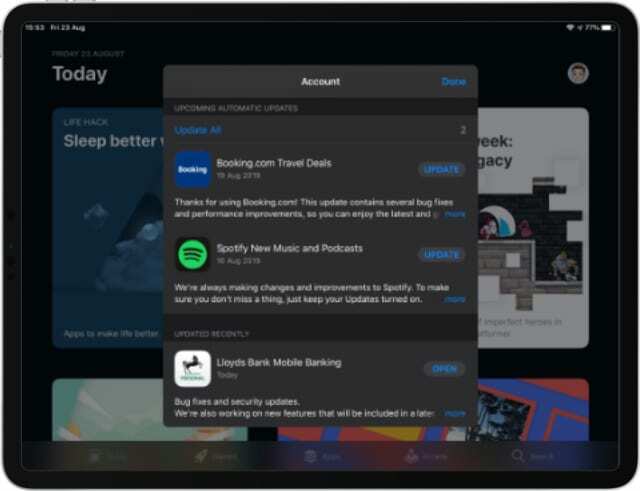
Изберете да инсталирате всички налични актуализации за вашите приложения.
Стъпка 4. Временно деактивирайте и активирайте синхронизирането с iCloud
Бележките се синхронизират на всяко устройство, с което използвате iCloud. Ако има проблем с iCloud, може да изпитате забавяне на синхронизирането. Посетете тази страница на уебсайта на Apple, за да проверите дали сървърите на iCloud работят.
Ако iCloud е онлайн, но Notes все още не работи, опитайте временно да изключите синхронизирането на iCloud за Notes на вашия iPhone, iPad или iPod touch. Не трябва да губите никакви данни, като правите това, въпреки че вашите бележки може да изчезнат от устройството, докато не се синхронизира отново с iCloud.
Преди да изключите iCloud за Notes, трябва да направите резервно копие на вашето устройство с помощта на iCloud, iTunes или Finder.
Как да деактивирате синхронизирането на iCloud за бележки на iPhone, iPad или iPad touch:
- Отидете в Настройки > [Вашето име] > iCloud.
- Превъртете надолу и изключете бутона до Бележки.
- Ако бъдете подканени, изберете „Изтриване от [iDevice].“
- Отворете Notes и изчакайте поне две минути.
- Върнете се в Настройки > [Вашето име] > iCloud.
- Превъртете надолу и включете бутона до Бележки.
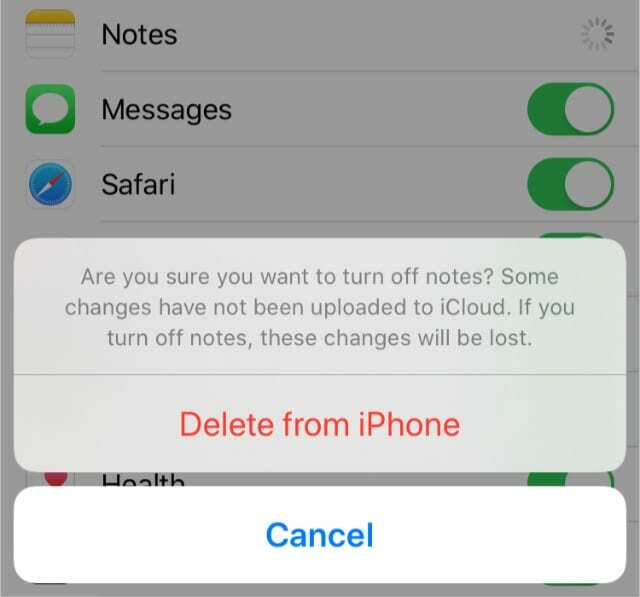
Съгласете се да изтриете бележки от вашето устройство само ако сте сигурни, че важните вече са в iCloud.
Стъпка 5. Изтрийте и инсталирайте отново приложението Notes
Още от iOS 12 потребителите имат възможността да изтриват много от вградените приложения на Apple, включително Notes. Като изтриете и след това инсталирате отново Notes на вашия iPhone, iPad или iPod touch, можете да презапишете повредите в приложението, които могат да спрат да работи правилно.
Как да изтриете бележки на iPhone, iPad или iPod touch:
- Докоснете и задръжте приложението Бележки от началния екран.
- В изскачащото меню изберете „Пренареждане на приложения“.
- Бележките и всички други приложения трябва да започнат да се разклащат.
- Докоснете кръста (x) в приложението Notes, за да го изтриете.
- След като Notes бъде изтрит, потърсете в App Store, за да го изтеглите отново.

Трябва да изберете „Пренареждане на приложения“, преди да можете да изтриете бележки.
Стъпка 6. Проверете настройките за отделни бележки
Възможно е настройките за отделни бележки да причиняват проблема ви. Разгледайте всеки раздел по-долу, за да се уверите, че проблемите ви с Notes всъщност не са „функция“, която сте включили.
Закрепените бележки остават в горната част
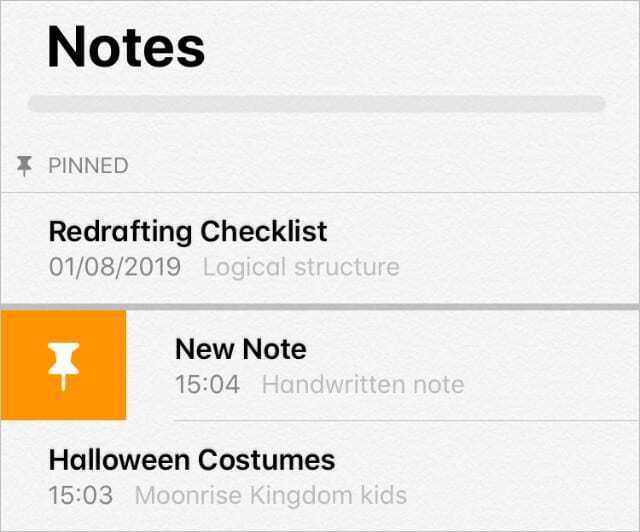
По подразбиране приложението Бележки подрежда бележките по датата на последното им редактиране, като най-новата е в горната част. Всичко това се променя, когато една от вашите бележки бъде фиксирана, което я поддържа в горната част на списъка за постоянно.
Закрепените бележки са отделени от обикновените бележки с тънък разделител и маркирани с икона на щифт. Закачете или откачете бележките си, като ги плъзнете надясно и докоснете бутона за щифтове.
Заключените бележки изискват парола за отваряне
Личните и поверителни бележки могат да бъдат защитени с парола, за да се предпазят от любопитни очи. Това е чудесно за лични данни или тайни списъци. За да отворите заключена бележка, трябва да въведете паролата, създадена, когато е била заключена.
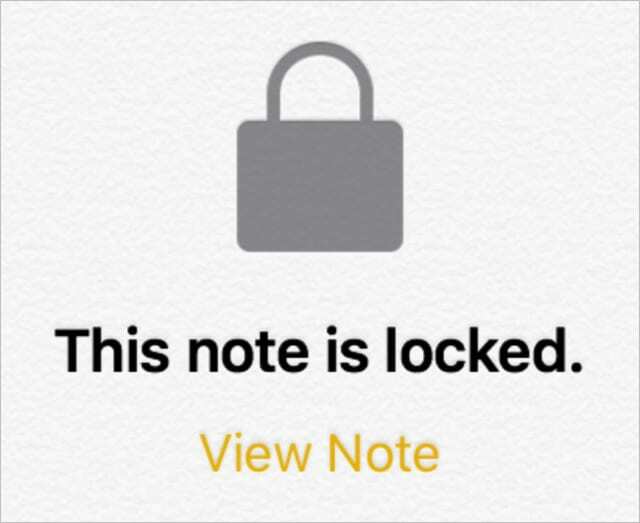
Приложението Бележки маркира заключени бележки с икона на катинар. Можете да заключите или отключите бележка, като плъзнете наляво и докоснете бутона за заключване. Трябва да знаете правилната парола, за да отключите бележка.
Сътрудничеството позволява на други хора да преглеждат или редактират бележки

Добавете други хора към бележките си, за да си сътрудничите или да споделяте с тях. В iPadOS и iOS 13 функцията за сътрудничество в Notes ви позволява да решите дали други потребители могат да редактират вашите бележки или им е позволено само да ги преглеждат.
За да промените настройките за сътрудничество за конкретна бележка, отворете я и докоснете иконата на човек в горния десен ъгъл. Отворете опциите за споделяне и изберете между разрешенията „Може да прави промени“ или „Само за преглед“. Или премахнете сътрудниците изцяло!
Стъпка 7. Нулирайте или възстановете устройството си
Ако Notes все още не работи, това вероятно се дължи на проблем с операционния софтуер на вашия iPhone, iPad или iPod touch. Първата стъпка е да използвате ‘Нулирайте всички настройки‘ от Настройки> Общи> Нулиране и вижте дали това решава проблема ви.
Ако простото нулиране не може да ви помогне с вашите проблеми с iOS 13 или iPad, може да се наложи да възстановите устройството си до фабричните настройки.
Преди да опитате някое от тези решения, трябва да направите резервно копие на вашето устройство с помощта на iCloud, iTunes или Finder.

Започнете с нулиране на настройките на вашето устройство. Ако Notes все още не работи, изтрийте цялото си съдържание и настройки, след което можете да изберете да възстановите от резервно копие или да настроите устройството си като ново.
Стъпка 8. Свържете се с поддръжката на Apple за повече помощ
В този момент сте направили почти всичко, което е възможно да направите сами. Ако Notes все още не работи на вашия iPhone, iPad или iPod touch, е време да говорите директно с Apple.
Можете да направите това, като посетите уебсайта на Apple Get Support. Изберете вашето устройство, след което отидете на Приложения и функции > Приложението не работи според очакванията. Можете да говорите с Apple по телефона или чрез онлайн чат.
Техническите съветници на Apple могат да осигурят индивидуалната поддръжка, от която се нуждаете, за да накарате Notes да работи отново. Кажете ни какво казват в коментарите по-долу!
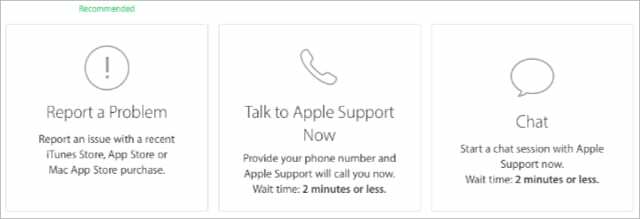
В Страница за поддръжка на Apple ви дава набор от опции за контакт.
Как да възстановите изгубени или изтрити бележки с помощта на вашия Mac
Ако сте опитали всичко по-горе и все още не можете да намерите старите си бележки, има един, който можете да проверите, при условие че използвате вашия MacBook за бележки (със Notes, синхронизирани с iCloud).
Тази опция е по-скоро заобиколно решение за възстановяване на загубени бележки и не е красива.
- Отворете приложението Finder и щракнете върху Go в горната част и след това върху Go To.
- Напишете в
~/Library/Containers/com.apple. Бележки/Данни/Библиотека/Бележки/и натиснете enter
- Щракнете с десния бутон върху файла .storedata от папката и изберете отваряне с „Редактиране на текст“
- Тук ще намерите вашите бележки, но те са смесени с други неща.
- Тъй като вашите бележки ще бъдат в голям блок от текст, можете да търсите и след това да копирате съдържанието на бележката си в текстов документ.
Както казахме, това не е най-красивото решение, но може да е полезно, ако търсите конкретен файл или важно съдържание.
Проблеми с показване при въвеждане в бележки, Ето няколко съвета
Някои потребители съобщават, че когато пишат бележки, не виждат нищо на дисплея. Клавиатура пише без да дава грешки, но не може да следи писането ви на дисплея на вашето устройство. Подобни проблеми са докладвани с някои други приложения за Notes на трети страни, като Fantastical.
Ако имате този проблем в iOS 13 или iPadOS, ето няколко съвета, които трябва да разрешат този проблем.
- Принудително излезте от приложението Notes на вашия iPhone или iPad
- Докоснете Настройки > Дисплей и яркост
- Изключете Автоматично за светъл/тъмен режим
- Отворете приложението си за бележки
- Превключете напред и назад между светъл и тъмен режим и проверете дали дисплеят за бележки работи
- Проверете дали това работи за вас
- ако не, докоснете Настройки > Достъпност > Размер на дисплея и текста
- Изключете Увеличаване на контраста в настройката тук
Проверете дали след като деактивирате функцията за контраст в достъпността, можете да виждате символите на клавиатурата, когато пишете в Notes.
Нови функции в Notes за iPadOS и iOS 13
Тъй като сме толкова развълнувани от пускането на iPadOS и iOS 13, искахме да дадем кратко описание на новите функции, идващи в Notes с актуализацията на Apple. Всъщност има доста надстройки!
Изглед на галерия
Получете по-визуален изглед на вашите бележки с изгледа Галерия. Това е чудесно за гледане на изображения, скици, почерк или други драскулки. Това прави бързо и лесно намирането на бележката, която търсите!
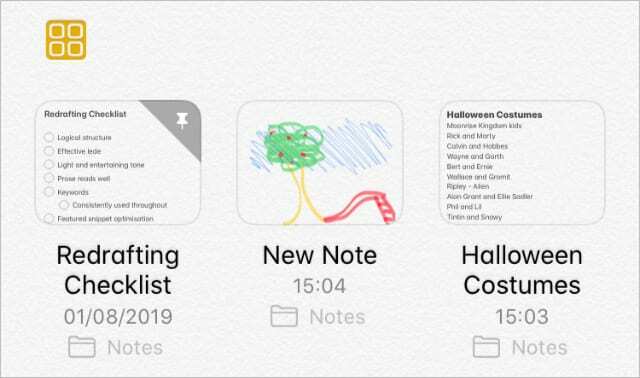
Споделени папки
Ако си сътрудничите по много бележки, можете да опростите нещата, като споделите цяла папка с бележки. Това е естествен напредък от функциите за сътрудничество, които вече присъстват в Notes.
По-мощно търсене
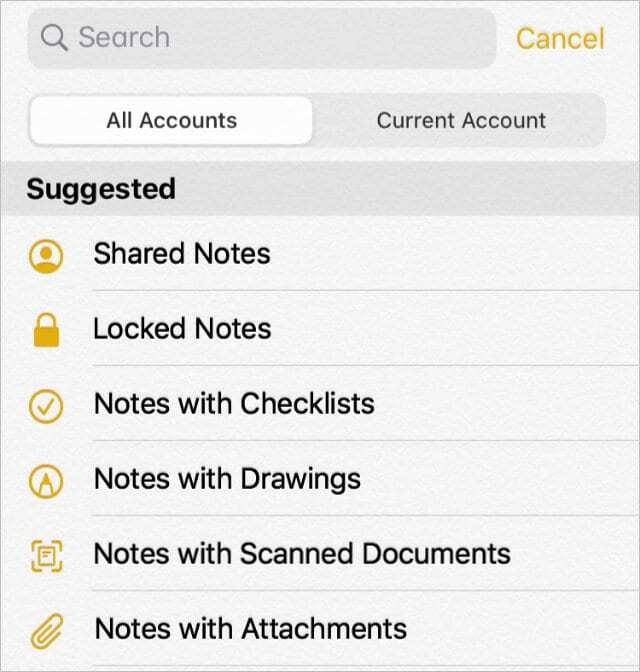
Тъй като вашите бележки се натрупват, става трудно да намерите правилния. За щастие, Apple подобри функцията за търсене, за да разпознава думи от почерк или снимки във вашите бележки, което улеснява от всякога да проследите това, което търсите.
Нови опции за контролен списък
Плъзнете и пуснете, за да пренаредите бързо елементите в контролен списък, плъзнете надясно, за да ги направите отстъп, или накарайте завършените елементи да се изместят в края на списъка. Много по-бързо е да следите списъците си със задачи с Notes в iPadOS и iOS 13.
Управление на папки и бележки
Вече можете да създавате подпапки за по-добро управление и организация на вашите бележки. Всъщност можете да създадете множество нива на подпапки! Докато приложението ви Notes се запълва, е лесно да поддържате всичко организирано.
Сътрудничество само за преглед
Преди, когато споделяте бележка с някого, той можеше да я редактира свободно. Но това не винаги е така в iPadOS и iOS 13. За бележки, които не искате да променяте, добавете сътрудници само за преглед.
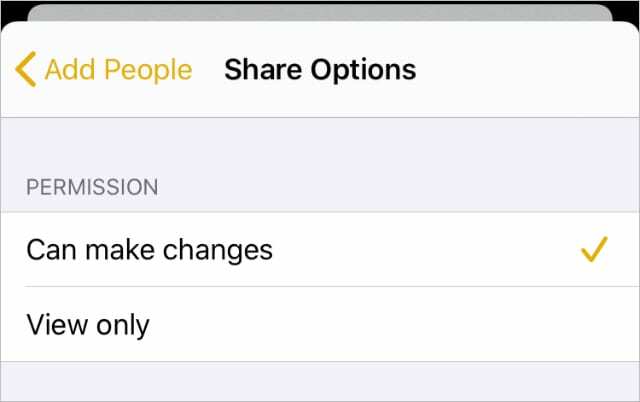
Ние сме развълнувани от новите функции на Notes в iPadOS и iOS.
Надяваме се, че нашето ръководство за отстраняване на неизправности ви помогна да накарате Notes да работи отново, за да можете да се насладите и на тези нови функции!

Дан пише уроци и ръководства за отстраняване на неизправности, за да помогне на хората да се възползват максимално от технологията си. Преди да стане писател, той спечели бакалавърска степен по звукови технологии, ръководи ремонтите в Apple Store и дори преподава английски в Китай.